这篇文章主要讲解了“win10设置开机密码的方法是什么”,文中的讲解内容简单清晰,易于学习与理解,下面请大家跟着小编的思路慢慢深入,一起来研究和学习“win10设置开机密码的方法是什么”吧!
具体的步骤如下:
1、点击左下角开始,点击“设置”。
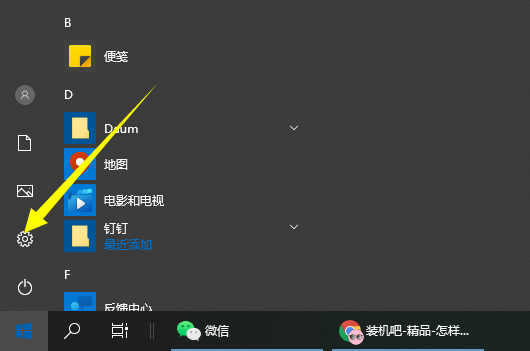
2、在windows设置中点击“账户”。
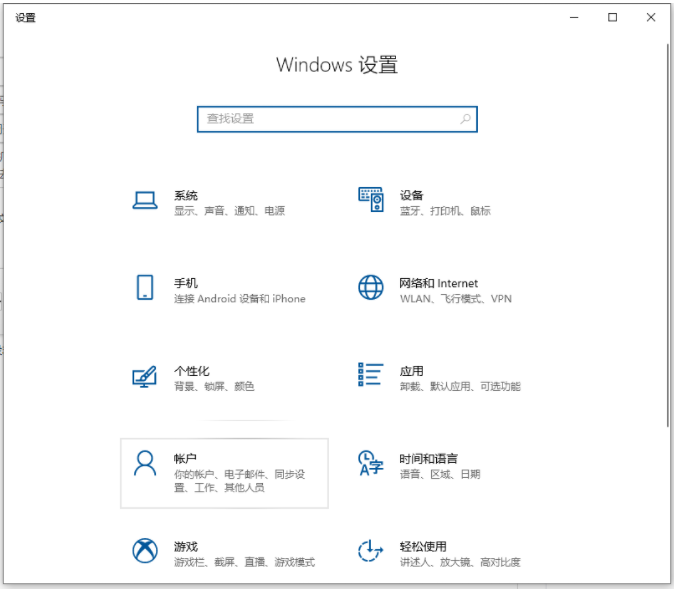
3、接着点击左侧任务栏中的“登录选项”。
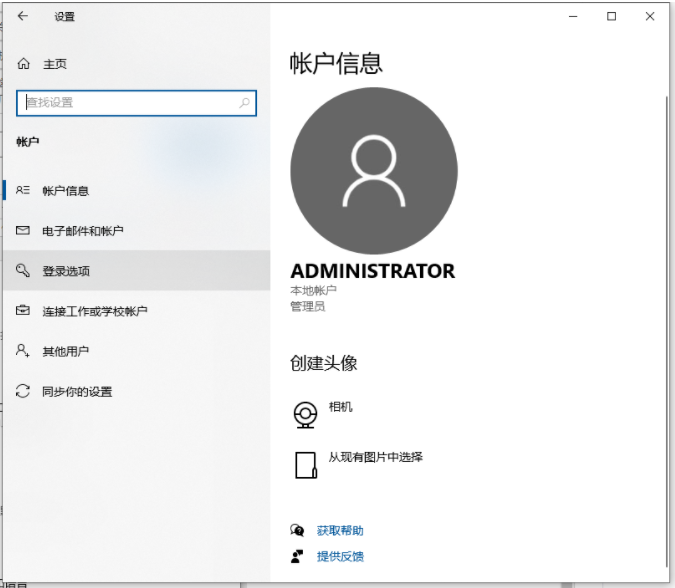
4、在右侧下滑找到“密码”,点击下面的“更改”。(还没设置过密码的就点击密码下面进行设置即可)
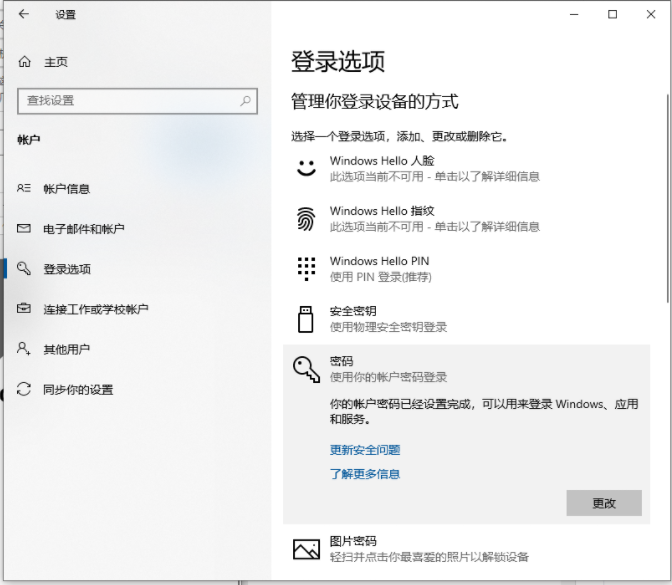
5、然后接着设置密码即可。
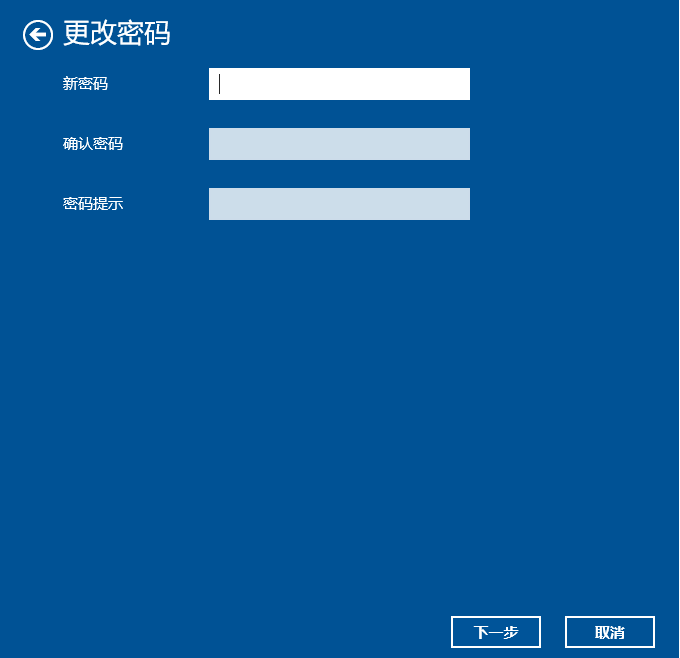
6、设置完成了,下次打开电脑就需要输入密码啦。
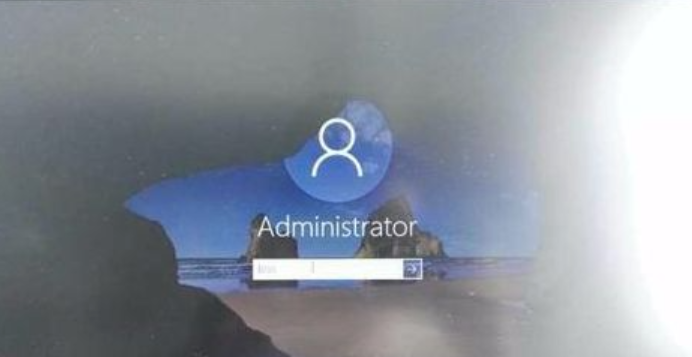
感谢各位的阅读,以上就是“win10设置开机密码的方法是什么”的内容了,经过本文的学习后,相信大家对win10设置开机密码的方法是什么这一问题有了更深刻的体会,具体使用情况还需要大家实践验证。这里是亿速云,小编将为大家推送更多相关知识点的文章,欢迎关注!
亿速云「云服务器」,即开即用、新一代英特尔至强铂金CPU、三副本存储NVMe SSD云盘,价格低至29元/月。点击查看>>
免责声明:本站发布的内容(图片、视频和文字)以原创、转载和分享为主,文章观点不代表本网站立场,如果涉及侵权请联系站长邮箱:is@yisu.com进行举报,并提供相关证据,一经查实,将立刻删除涉嫌侵权内容。
原文链接:http://www.zhuangjiba.com/bios/24823.html